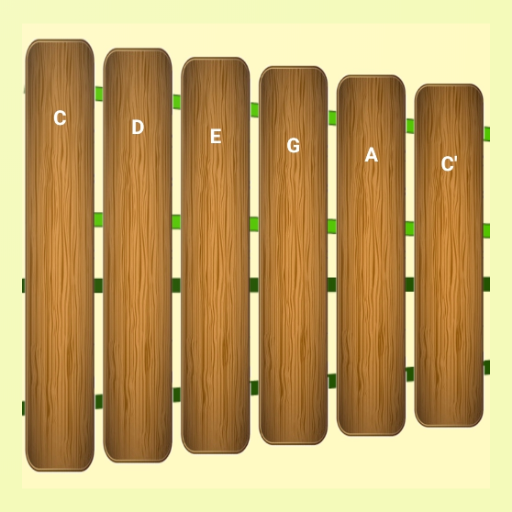L'allié ROG a eu un impact significatif en 2023 en tant qu'alternative formidable au jeu de vapeur, principalement en raison de sa capacité à fonctionner sur un système d'exploitation Windows, accordant l'accès à une gamme plus large de jeux. L'année suivante a introduit le ROG Ally X, ce qui a non seulement amélioré les composants internes, mais aussi un confort et un refroidissement améliorés. Bien que la portabilité reste la fonction hors concours de ROG Ally, la possibilité de la connecter à un téléviseur ou un moniteur de jeu pour une expérience de jeu plus détendue est un plus majeur. Les deux modèles de l'allié ROG peuvent être facilement connectés à des écrans externes. Ci-dessous, nous fournissons un guide complet sur la façon de connecter votre allié ROG à un téléviseur ou un moniteur, avec des instructions et des recommandations étape par étape.
Comment se connecter avec un adaptateur
La connexion de votre allié ROG à votre téléviseur ou moniteur est simple, et l'utilisation d'un adaptateur est une solution compacte et efficace. Que vous choisissiez un petit adaptateur de style dongle, un câble direct ou le quai officiel du chargeur de jeu ROG, il existe différentes options pour répondre à vos besoins.
Ce dont vous aurez besoin

ASUS ROG 65W CHARGER DOCK - Ce quai prend en charge HDMI 2.0, USB Type-A et USB Type-C, ce qui en fait un excellent choix pour connecter et facturer votre allié ROG. Vous pouvez le trouver chez Best Buy. ASUS a rationalisé le processus de connexion de l'allié ROG à un téléviseur avec cette station d'accueil, qui est l'option la plus économe en espace. Tout ce dont vous avez besoin est un câble USB-C et HDMI pour le configurer. Le quai de chargeur comprend également un port USB-A pour connecter les périphériques comme une souris ou un clavier.
Alternativement, un adaptateur USB-C-C à HDMI tiers peut être directement connecté au port USB-C de ROG Ally. De là, fixez un câble HDMI à l'adaptateur et à votre téléviseur ou moniteur. Pour une approche plus rationalisée, vous pouvez opter pour un câble HDMI USB-C vers le ROG Ally à votre téléviseur ou moniteur, éliminant le besoin d'adaptateurs supplémentaires.
Il est important de mentionner que certains adaptateurs USB-C à HDMI sont livrés avec un port USB-C à passhrouille pour la charge. Si votre adaptateur dispose de cette fonctionnalité, vous aurez besoin d'un câble USB-C supplémentaire et de votre adaptateur d'alimentation pour garder votre allié ROG chargé pendant l'utilisation.
Comment se connecter: instructions étape par étape
1. Insérez un adaptateur (ou câble) USB-C vers HDMI dans le port USB-C du ROG Ally en haut de l'appareil. Si vous utilisez la station d'accueil ROG Gaming Charger, connectez une extrémité d'un câble USB-C au port USB-C de ROG Ally et l'autre extrémité au port de charge USB-C sur le quai de chargeur.
2. Fixez un câble HDMI à l'adaptateur (ou quai de chargeur) et branchez l'autre extrémité sur un port HDMI disponible sur votre téléviseur ou moniteur. Si vous utilisez un câble USB-C dire direct sur HDMI, connectez l'extrémité HDMI à votre téléviseur ou moniteur.
3. (Facultatif) Si votre adaptateur USB-C a un port USB-C pasthrough pour la charge, connectez l'adaptateur d'alimentation de votre allié ROG à ce port pour fournir une alimentation pendant le gameplay.
4. Allumez votre allié ROG; Il doit détecter et sortir automatiquement le signal vidéo.
5. Faites passer l'entrée sur votre téléviseur ou moniteur sur le canal HDMI approprié pour afficher l'écran de votre allié ROG.
Comment se connecter avec une station d'accueil
Pour une expérience plus transparente qui rappelle le commutateur Nintendo, envisagez d'utiliser une station d'accueil. Bien que le ROG Ally ne dispose pas d'une station d'accueil officielle au-delà du quai de charge de jeu ROG, de nombreuses options de tiers sont disponibles. Ces quais relient non seulement votre allié ROG à un téléviseur ou un moniteur, mais le facturent également simultanément.
Ce dont vous aurez besoin

Notre premier choix: JSAUX ACCARKING Station HB0603 - Ce quai offre 100 watts de puissance pour la charge rapide et est livré avec plusieurs ports. Sa conception légère et compacte se double également de stand. Vous pouvez le trouver sur Amazon. Les quais de base pour l'allié ROG présentent généralement un port HDMI et un port de chargement USB-C. Pour ceux qui recherchent plus de fonctionnalités, les quais avancés offrent des ports USB supplémentaires pour les périphériques, la prise en charge externe du disque dur, les ports Ethernet pour les connexions Internet filaires stables, les emplacements de carte SD pour un stockage élargi et même un port d'affichage pour connecter un moniteur supplémentaire. Les quais portables plus petits sont idéaux pour les voyages et peuvent facilement se connecter à des écrans plus grands en déplacement. De nombreux quais compatibles avec le pont de vapeur conviennent également à l'allié ROG.
Comment se connecter: instructions étape par étape
1. Placez votre allié ROG dans la station d'accueil.
2. Connectez le cordon d'alimentation USB-C au port USB-C de ROG Ally en haut de l'appareil.
3. Fixez l'adaptateur de puissance de votre ROG Ally au port de charge USB-C sur la station d'accueil.
4. Branchez un câble HDMI sur le port HDMI sur la station d'accueil et connectez l'autre extrémité à un port HDMI disponible sur votre téléviseur ou moniteur.
5. Puissance sur votre allié ROG; Il doit détecter et sortir automatiquement le signal vidéo.
6. Communiquez l'entrée sur votre téléviseur ou montez sur le canal HDMI correct pour voir l'affichage de votre allié ROG.
Vous aurez également besoin d'un contrôleur
Bien que vous puissiez connecter une souris et un clavier à la configuration d'amarrage de votre allié ROG, un contrôleur sans fil offre souvent l'expérience de jeu la plus confortable et la plus agréable sur un écran plus grand. L'allié ROG prend en charge tout contrôleur de jeu compatible Bluetooth. Voici quelques recommandations supérieures qui fonctionnent bien avec le ROG Ally et le Deck Deck:

Notre premier choix: Sony Dualsense - Disponible sur Amazon, Best Buy et Target.

Contrôleur Xbox Elite Series 2 - Disponible sur Amazon et Best Buy.

8Bitdo Ultimate Controller - Disponible sur Amazon.

Gulikit Kingkong 3 MAX Controller - Disponible sur Amazon.

Contrôleur de style GameCube Powera Wireless - Disponible sur Amazon.
Ceux-ci incluent des options de première partie comme la DualSense de la PS5, le contrôleur sans fil Xbox ou le contrôleur Nintendo Switch Pro, ainsi qu'une variété de contrôleurs tiers. Certains contrôleurs utilisent une connexion sans fil à 2,4 GHz avec un adaptateur USB, offrant une latence plus faible et une meilleure plage que les contrôleurs Bluetooth standard. Pour une simple expérience de plug-and-play, vous pouvez également utiliser un contrôleur USB filaire si vous êtes assez proche de votre allié ROG ou de votre station d'amarrage.
 Maison
Maison  Navigation
Navigation






 Derniers articles
Derniers articles








 Derniers jeux
Derniers jeux